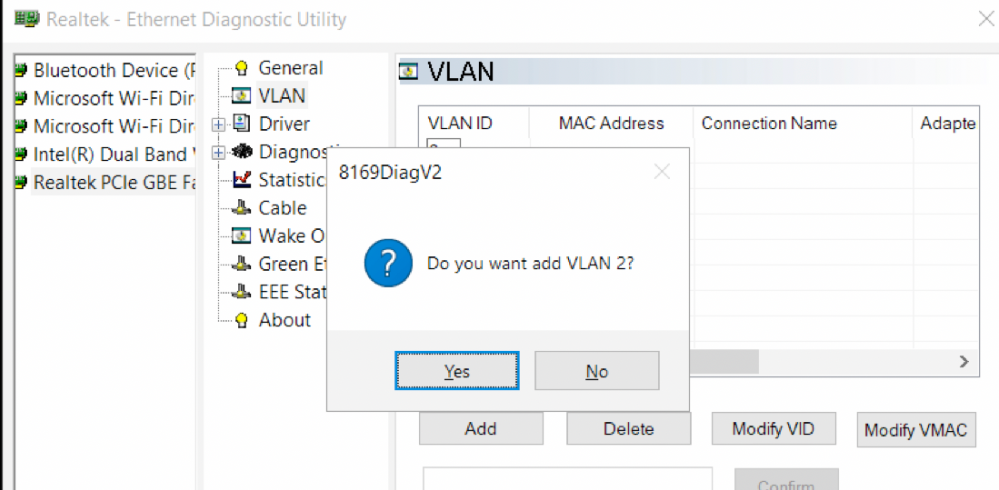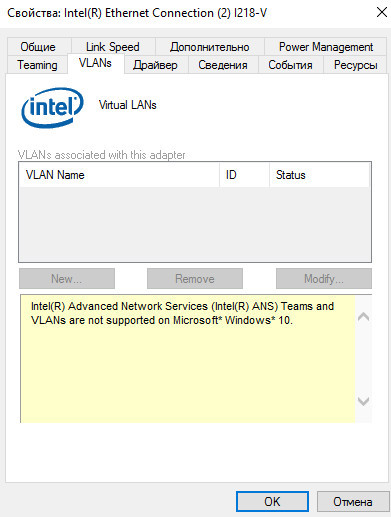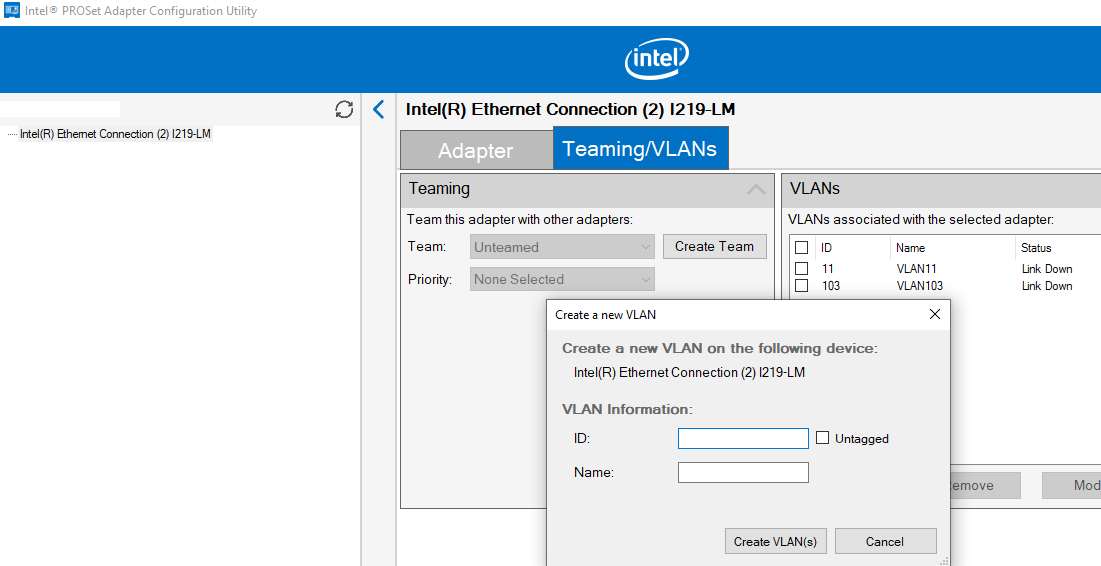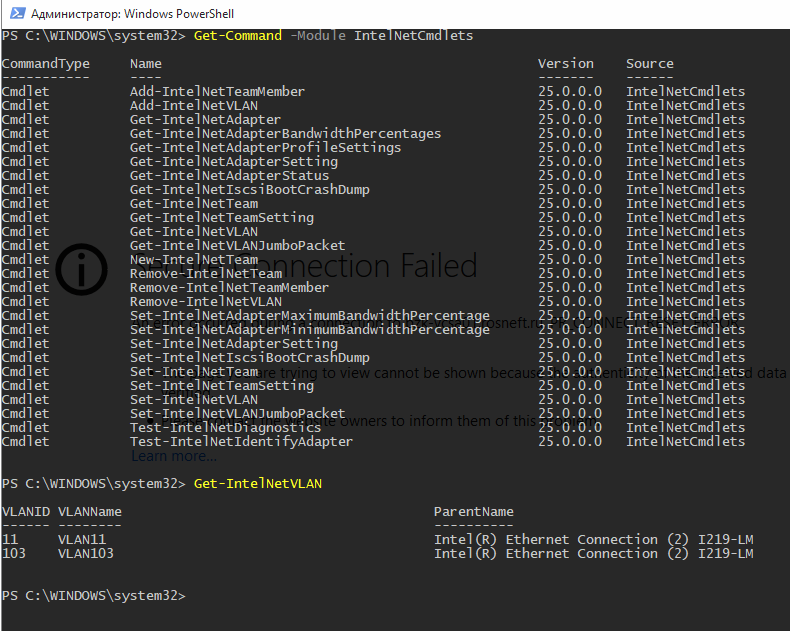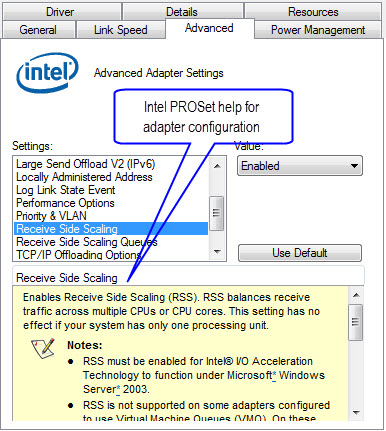настройки сетевого адаптера windows 10 intel
Настройка VLAN интерфейсов в Windows 10 и Windows Server 2016
В этой статье мы покажем, как настроить тегированный интерфейс VLAN в Windows 10 и Windows Server 2016 (2019/2012R2). Стандарт VLAN (Virtual LAN) описан в 802.1Q и предполагает маркировку трафика с помощью тегов (vlanid), необходимую для отнесения пакета к той или иной виртуальной сети. VLAN используются для разделения и сегментирования сетей, ограничения широковещательных доменов и изоляции сегментов сети для повышения безопасности. В Windows вы можете настроить несколько различных логических сетевых интерфейсов с разными VLAN на одном физическом интерфейсе с помощью различных средств.
Для использования VLAN необходимо соответствующим образом перенастроить порт коммутатора, куда подключен ваш компьютер/сервер. Порт должен быть переведен из режима access в режим транк. По умолчанию на транк порту разрешены все VLAN, но вы можете указать список номеров разрешенных VLAN(от 1до 4094), которые доступны на данном порту коммутатора Ethernet.
Настройка VLAN интерфейсов в Windows 10
В десктопных версиях Windows нет встроенный поддержки VLAN. Только в самых последних версиях Windows 10 можно установить один тег VLAN для сетевого интерфейса. Для этого используется командлет PowerShell для управления сетевыми настройками. Например:
Однако есть два способа создать отдельный виртуальный сетевой интерфейс с определенным VLAN ID в Windows 10: с помощью специального драйвера и утилиты от производителя вашей сетевой карты и с помощью Hyper-V.
Настройка VLAN в Windows 10 на сетевой карте Realtek
Для сетевых карт Realtek вы можете настроить несколько виртуальных сетевых адаптеров с различными VLAN при помощи специальной утилиты от вендора — Realtek Ethernet Diagnostic Utility. В описании на сайте производителя убедитесь, что ваш сетевой контроллер Realtek поддерживает настройку VLAN.
Скачайте и установите последнюю версию сетевого драйвера для вашего адаптера Realtek и запустите утилиту Ethernet Diagnostic Utility.
Перейдите в раздел VLAN, нажмите кнопку Add и добавьте нужный VLAN ID. После этого в Windows появится новое сетевое подключение.
После создания сетевых интерфейсов для ваших VLAN вы можете задать на них нужный IP из соответствующей подсети.
Настройка VLAN на сетевом адаптере Intel Ethernet
У Intel для настройки VLAN есть собственная утилита Intel Advanced Network (Intel® ANS) VLAN. Ваша модель сетевого адаптера, естественно, должна поддерживать технологию VLAN (например, VLAN не поддерживаются для карт Intel PRO/100 и PRO/1000). При установке драйвера выбейте опции Intel PROSet for Windows Device Manager и Advanced Network Services.
После этого в свойствах физического сетевого адаптера Intel появляется отдельная вкладка VLANs, где можно создать несколько VLAN интерфейсов.
Однако этот способ работает во всех предыдущих версиях Windows (до Windows 10 1809). В последних версиях Windows 10 на вкладке присутствует надпись:
Для последних версий Windows 10 недавно Intel выпустила обновленный драйвера сетевых адаптеров и утилиту Intel PROSet Adapter Configuration Utility. Скачайте и установите последнюю версию драйвера Intel и эту утилиту.
Запустите ее, перейдите на вкладку Teaming/VLANs, нажмите кнопку New и укажите имя сетевого интерфейса и его VLANID.
Кроме того, вы можете добавить/удалить/просмотреть список VLAN с помощью специальных PowerShell командлетов из модуля IntelNetCmdlets:
Несколько VLAN в Windows 10 с помощью Hyper-V
Есть еще один способ создать несколько VLAN в Windows 10 с помощью Hyper-V (доступен только в Pro и Enterprise). Для этого нужно установить компоненты Hyper-V:
Создайте новый виртуальный коммутатор через Hyper-V Manager или с помощью команд PowerShell (см. пример в статье о настройке Hyper-V Server).
Затем для каждого VLAN, который нужно создать, выполнить команды:
В результате у вас в системе появится сетевой адаптер с нужным VLAN.
Настройка нескольких VLAN в Windows Server 2016
В Windows Server 2016 можно настроить VLAN с помощью встроенных средств, устанавливать специализированные драйвера или утилиты не нужно. Попробуем настроить несколько разных VLAN на одной физической сетевой карте в Windows Server 2016 с помощью NIC Teaming.
Драйвер сетевого адаптера Intel® для Windows® 10
Введение
Устанавливает драйверы сетевого ® Intel®, выпуск 26.6 для Windows® 10.
Лицензия на использование программного обеспечения Intel
Файлы, доступные для скачивания
Подробное описание
Примечание: Обратите внимание, что для этой версии использовался номер версии «26.5», а вместо него — номер «26.6». Выпуск 26.6 — это последняя версия версии 26.4.
Обзор
Пакет загрузки Microsoft Windows* был разделен на пакет драйверов и Intel® PROSet пакета. Пакет драйверов должен быть установлен перед установкой Intel® PROSet пакета.
Примеры загрузки:
Пакет драйвера: Wired_driver_26.6_x64.zip
Intel® PROSet: Wired_PROSet_26.6_x64.zip
Примечание: Установка Intel® PROSet является необязательной. Intel® PROSet включает Intel® PROSet для Диспетчера устройств Windows*, Intel® PROSet Adapter Configuration Utility (Intel® PROSet ACU) и Intel® PROSet для Windows PowerShell*. Для получения дополнительной информации Intel® PROSet см. раздел «Драйвер Microsoft* Windows*, установка и конфигурация программного обеспечения» в руководстве пользователя Intel® Ethernet адаптеров и устройств.
См. примечания к выпуску и файл readme.txt для получения инструкций по установке, поддерживаемого аппаратного обеспечения, новых, исправлений ошибок и известных проблем.
При этом загрузке устанавливаются базовые драйверы, Intel® PROSet для Диспетчера устройств Windows* и Intel® PROSet Adapter Configuration Utility для Intel® Network Adapters с Windows® 10.
Поддерживаемые устройства
Это программное обеспечение также может применяться Intel® Ethernet контроллеров. Поддержка встроенных сетевых подключений предоставляется производителем системы или системной платы.
О драйверах Intel®
Драйвер или программное обеспечение для вашего компонента Intel®, возможно, был изменен или заменен производителем компьютера. Перед установкой нашего драйвера мы рекомендуем вам обратиться к производителю компьютера, чтобы вы не потеряли функции или настройки.
Настройка сетевых параметров в Windows 10
Если Вы хотя бы раз сталкивались с технической поддержкой Интернет-провайдера, либо с саппортом какой-нибудь программы, связанной с локальной сетью или доступом В Интернет, то скорее всего у Вас спрашивали про настройку сетевых параметров компьютера. Для начинающих пользователей — это тёмный лес, конечно. И такой вопрос вводит бедолагу в полнейший ступор. В результате для простейших манипуляций приходится вызывать компьютерного мастера и платить ему деньги. А ведь всё очень просто. В этом посте я подробно расскажу про основные настройки сети в Windows 10.
В операционной системе Windows 10 под сетевыми параметрами подразумевается конфигурация протокола TCP/IP на сетевом адаптере, а так же настройка параметров доступа к компьютеру из сети (локальной или глобальной).
1. Протокол IP версии 4 (TCP/IPv4)
Нажимаем кнопку Пуск и в строке поиска вводим слова:
Результат должен получится вот такой:
Кликаем на значок из панели управления и нам открываем окно «сетевые подключения Windows 10»:
Выбираем то из нужное и нажимаем на нём правой кнопкой мыши. Откроется окно свойств. Это основные сетевые параметры адаптера в Windows 10:
Теперь надо найти параметр IP версии 4(TCP/IPv4) и кликнуть на нём дважды левой кнопкой грызуна. Так мы попадаем в конфигурацию основного сетевого протокола IP. Вариантов его настройки может быть два:
1 — динамически IP-адрес.
Такой вариант актуален когда в локалке работает DHCP-сервер и компьютер уже от него получает свой Ай-Пи. Он используется обычно при подключении ПК к домашнему WiFi-роутеру или к сети оператора связи. Конфигурация протокола протокола в этом случае выглядит так:
То есть все адреса система получает автоматически от специального сервера.
2 — статический IP-адрес. В этом случае ай-пи требуется прописать статически, то есть этот адрес будет закреплён именно за этим компьютером на постоянной основе. Выглядит это так:
2. Общий доступ
Настройка этих сетевых параметров отвечает за доступ к компьютеру из сети. Чтобы сюда попасть надо в разделе Сеть и Интернет выбрать свой адаптер (WiFi или Ethernet) и кликнуть на значок «Изменение расширенных параметров общего доступа». Откроется вот это окно:
Это основные сетевые параметры Windows 10, отвечающие за работу сети и подключение компьютера к Интернету.
Расширенные настройки для Ethernet-адаптеров Intel®
Тип материала Установка и настройка
Идентификатор статьи 000005593
Последняя редакция 01.11.2021
Дополнительную информацию о виртуальных адаптерах Microsoft Hyper-V в объединениях и VLAN можно найти в разделе «Установка и конфигурация драйвера и программного обеспечения для Microsoft* Windows*» в руководстве пользователя сетевых адаптеров Intel® Ethernet.
Приложение Intel® PROSet для Диспетчера устройств Windows* — это выбираемый компонент во время установки универсального драйвера и пакетов программного обеспечения из Центра загрузки.
| Примечание | Встроенные драйверы не поддерживают Intel® Advanced Network Services (Intel® ANS). |
Приложение Intel® PROSet для Диспетчера устройств Windows имеет вкладку расширенных настроек с параметрами и определениями:
Если настройка конфигурации не отображается, она недоступна для вашего устройства или для вашей версии Windows*.
Большинство расширенных настроек конфигурации и определений представлены в следующей таблице. Для получения новейшей информации о настройках перейдите на вкладку «Advanced» в приложении Intel® PROSET для Диспетчера устройств Windows.
| Гигабитовый ведущий или ведомый режим |
Предупреждение. | Некоторые устройства с несколькими портами могут быть принудительно переведены в режим основного устройства. Если устройство сделано основным принудительно, оно может отключить или выполнить понижение скорости канала 100 Мбит/с. Эта проблема также может возникнуть у подчиненного устройства при его использовании с другим подчиненным устройством. Изменение этой настройки может привести к кратковременной потере подключения. |
Крупные кадры (Jumbo)
(крупные кадры)
Включает или выключает возможность передачи крупных кадров. В ситуациях, когда крупные кадры составляют большую часть трафика, они могут помочь снизить загруженность центрального процессора и повысить эффективность кабельной системы.
Рекомендации по использованию
Эта функция позволяет адаптеру разгружать задачи сегментации сообщений TCP для допустимых кадров Ethernet.
Поскольку аппаратные средства адаптера могут выполнять сегментацию данных быстрее, чем программное обеспечение операционной системы, эта функция может повысить производительность передачи. Адаптер также использует меньше ресурсов процессора.
Вы можете настроить разгрузку операций с отправкой больших пакетов отдельно для IPv4 и IPv6.
| Примечание | Чтобы адаптеры могли получить преимущества, используя эту функцию, партнеры по связи должны поддерживать кадры управления потоком. |
Локально администрируемый адрес
Предупреждение. | Локально администрируемый адрес заменяет MAC-адрес для данного сетевого адаптера. Убедитесь, что никакие другие системы в сети не используют этот адрес. |
Виртуальный адрес не заменяет физически записанный адрес на адаптере.
Для задания нового сетевого адреса введите в поле Значение 12-значный шестнадцатеричный номер.
Рекомендации по использованию
Журнал событий состояния связи
Позволяет вести системный журнал изменений состояния канала связи.
LINK_UP_CHANGE
Когда отображается это сообщение, канал активен.
LINK_DOWN_CHANGE
Когда отображается это сообщение, канал закрыт. Чтобы исследовать проблему, перейдите на вкладку Скорость линии и запустите диагностику.
LINK_DUPLEX_MISMATCH
Это сообщение указывает на несогласованность дуплексной связи между адаптером и партнером по подключению. Чтобы исследовать эту проблему, перейдите на вкладку Скорость линии и исправьте значения скорости и дуплекса.
Параметры производительности — Адаптивное пространство между кадрами
Компенсирует чрезмерные коллизии пакетов Ethernet, управляя фоновой синхронизацией.
Если эта функция включена, сетевой адаптер динамически адаптируется к условиям сетевого трафика. Настройка по умолчанию будет работать лучше всего для большинства компьютеров и сетей. В редких случаях вы сможете добиться лучшей производительности, изменив эту настройку.
Параметры производительности — Управление потоком
Управление потоком позволяет адаптерам генерировать кадры управления потоком или отвечать на них, что способствует контролю сетевого трафика.
Выкл.
Адаптер не может отправлять или получать кадры управления потоком.
Ответ
Адаптер приостанавливает передачу, когда он получает кадр управления потоком от партнера по каналу.
Генерировать
Адаптер генерирует кадр управления потоком, когда его очередь приема достигает заданного лимита.
Ответ и создание
Адаптер генерирует и отвечает на кадры управления потоком.
| Примечание | Чтобы адаптеры могли получить преимущества, используя эту функцию, партнеры по связи должны поддерживать кадры управления потоком. |
Параметры производительности — Частота модерации прерываний
Устанавливает частоту регулировки прерываний (ITR), а именно скорость, с которой контроллер управляет прерываниями.
Настройка по умолчанию оптимизирована для большинства конфигураций. Изменение этой настройки может повысить производительность некоторых сетей и системных конфигураций.
Выкл. (ITR = 0, без ограничений)
Предельная (ITR = 3600)
Когда происходит событие, адаптер генерирует прерывание, которое позволяет драйверу обработать пакет. С увеличением скоростей передачи данных генерируется больше прерываний, и повышается загруженность центрального процессора. В результате снижается производительность системы. Если вы используете более высокую частоту ITR, скорость появления прерывания снижается, и в результате повышается производительность системы.
| Примечание | Высокая частота ITR означает, что драйвер имеет больше задержек во время обработки пакетов. Если адаптер обрабатывает множество мелких пакетов, следует понизить частоту ITR, чтобы драйвер активнее реагировал на входящие и исходящие пакеты. |
Параметры производительности — Дескрипторы приема
или
Буферы приема
Устанавливает количество буферов, используемых драйвером во время копирования данных в память протокола. Увеличивая это значение, можно повысить производительность передачи, но при этом расходуется больше системной памяти.
Дескрипторы приема — это сегменты данных, которые позволяют адаптеру распределять полученные пакеты в памяти. Для каждого полученного пакета требуется один дескриптор приема, и каждый дескриптор использует 2 КБ памяти.
Параметры производительности — Дескрипторы передачи
или
Буферы передачи
Определяет количество дескрипторов передачи. Дескрипторы передачи являются сегментами данных, которые позволяют адаптеру отслеживать пакеты передачи в системной памяти. В зависимости от размера пакета для него может потребоваться один или несколько дескрипторов передаваемых сегментов данных.
Если вы заметите снижение производительности передачи, можно увеличить количество дескрипторов передачи. Увеличение числа дескрипторов передачи может повысить производительность передачи. Однако дескрипторы передачи используют системную память. Если производительность приема не является проблемой, используйте установки по умолчанию.
Маркировка пакетов QoS
или
Приоритет и VLAN
Включает функцию отправки и получения маркированных кадров IEEE 802.3ac, включающих:
Теги 802.1p QoS (управление качеством обслуживания) для пакетов с высокими приоритетами
Теги 802.1Q виртуальных локальных сетей
Приложение Intel® PROSet автоматически включает маркировку 802.1p во время настройки VLAN. Вы не можете отключить маркировку пакетов QoS в виртуальной сети, так как эта маркировка требуется для VLAN.
Когда эта функция включена, маркированные пакеты используют настройки очереди, заданные в определении уровня приоритетов операционной системы.
Когда эта функция выключена, адаптер не может помечать исходящие пакеты с помощью тегов 802.1p/802.1Q.
Включает функцию масштабирования на стороне приема (RSS). RSS уравновешивает поступающий трафик между несколькими ядрами центрального или графического процессора. Эта настройка не работает, если в системе имеется только процессор.
Примечания для объединения адаптеров:
Эта функция используется для настройки количества очередей RSS:
Параметры разгрузки протокола TCP/IP — Разгрузка операций с контрольной суммой IPv4
Эта функция позволяет адаптеру проверять контрольную сумму стека IP для полученных пакетов и вычислять контрольную сумму для передаваемых пакетов. Включение этой функции может повысить производительность IP-передачи и снизить загруженность центрального процессора.
| Примечание | Изменение этой настройки может привести к кратковременной потере подключения. |
Параметры разгрузки протокола TCP/IP — Разгрузка операций с контрольной суммой TCP
Эта функция позволяет адаптеру проверять контрольную сумму TCP для полученных пакетов и вычислять контрольную сумму для передаваемых пакетов. Включение этой функции может повысить производительность TCP-передачи и снизить загруженность центрального процессора.
Она может конфигурироваться отдельно для IPv4 и IPv6.
| Примечание | Изменение этой настройки может привести к кратковременной потере подключения. |
Параметры разгрузки протокола TCP/IP — Разгрузка операций с контрольной суммой IP
Эта функция позволяет адаптеру вычислять контрольную сумму IP для передаваемых пакетов. Она может повысить производительность IP-передачи и снизить загрузку центрального процессора. Если разгрузка отключена, проверку контрольной суммы IP выполняет операционная система.
Параметры разгрузки протокола TCP/IP — Разгрузка операций с контрольной суммой UDP
Эта функция позволяет адаптеру проверять контрольную сумму UDP для полученных пакетов и вычислять контрольную сумму для передаваемых пакетов. Включение этой функции может повысить производительность UDP-передачи и снизить загрузку центрального процессора.
Она может конфигурироваться отдельно для IPv4 и IPv6.
Эта функция решает, будет ли драйвер ожидать автоматического согласования перед сообщением о состоянии канала.
Выкл.: драйвер не ожидает автоматического согласования
Вкл.: драйвер ожидает автоматического согласования. Если для параметра скорости не установлено значение автоматического согласования, драйвер будет ожидать некоторое время для завершения связи, а затем сообщит о состоянии канала.
Автовыбор: автоматически устанавливает значение Вкл. или Выкл. в зависимости от скорости и типа адаптера, когда драйвер установлен.
Алгоритм настройки сетевого адаптера в Windows 10, 7, macOS
В статье описал инструкцию по ручной настройке сетевой карты. Показал, как можно прописать IP-адрес, маску подсети, основной шлюз и адреса DNS-серверов в зависимости от ОС : Windows 10, Windows 7, macOS.
Примеры для настройки
Есть несколько ситуаций для которых требуется подобные параметры:
Стандартно настройки на сетевом (LAN) и беспроводном подключениях (Wi-Fi) выставлены автоматом.
Как зайти в подключения
В разных версиях ОС интерфейс частично отличается.
Есть единый способ, который подойдет ко всем версиям Windows. Нажмите Win + R, введите команду ncpa.cpl и выберите ее. После этого откроются «Сетевые подключения», можно сразу перейти к настройке.
Если этот вариант не сработает, ниже представлены пара способов как зайти в настройки под Windows 10 и Windows 7.
Windows 10
Первый способ: нажмите на «Пуск» — левый нижний угол рабочего стола, затем зайдите в «Параметры» – «Сеть и Интернет».
Второй способ: нажмите на значок интернета в правом нижнем углу, возле часов, правой кнопкой мыши. Затем на «Открыть Параметры сети и Интернет» левой.
В обоих случаях появится окно состояния сети, нажмите на «Настройка параметров адаптера», откроются «Сетевые подключения».
Windows 7
Первый способ: нажмите на «Пуск», выберите «Панель управления». Убедитесь, что в параметре «Просмотр» выбраны «Мелкие значки», нажмите на «Центр управления сетями и общим доступом».
Второй способ: нажмите на значок интернета в правом нижнем углу правой кнопкой мыши, затем на «Центр управления сетями и общим доступом».
Нажмите на «Изменение параметров адаптера», после этого откроются «Сетевые подключения».
Настройка
В сетевых подключениях на значок «Ethernet» нажмите правой кнопкой мыши, выберите «Свойства».
Другие варианты значка: «Интернет», «Подключение по локальной сети» или «Беспроводное сетевое соединение» если хотите настроить Wi-Fi адаптер.
Нажмите на «Протокол Интернета версии 4 (TCP/IPv4)» или «IP версии 4 (TCP/IPv4)». На нем должна стоять галочка, если ее нет — поставьте. Нажмите «Свойства».
Поставьте переключатель на «Использовать следующий IP-адрес», поля станут доступными для ввода. В них можно будет указать IP-адрес, маску подсети, основной шлюз, предпочитаемый и альтернативный адреса DNS-серверов.
Выбор параметров
В зависимости от задачи адреса будут разные, рассмотрим самый частый вариант — зайти на роутер.
Пример параметров под D-Link и ZyXEL.
| D-Link | ZyXEL | |
|---|---|---|
| IP-адрес | 192.168.0.5 | 192.168.1.5 |
| Маска подсети | 255.255.255.0 | 255.255.255.0 |
| Основной шлюз | 192.168.0.1 | 192.168.1.1 |
Если у вас есть адреса DNS-серверов — вписывайте их, в остальных случаях можно воспользоваться публичными DNS Google: предпочитаемый DNS-сервер — «8.8.8.8», альтернативный — «8.8.4.4». Поставьте галочку на пункте «Подтвердить параметры при выходе», итоговые настройки:
Нажмите «ОК», если сразу не получится открыть интерфейс роутера — перезагрузите компьютер.
macOS
Общий алгоритм расписан выше, здесь кратко покажу куда зайти, чтобы изменить параметры сетевой карты на macOS.
Нажмите на значок интернета на верхней панели справа, рядом с часами, затем на «Открыть настройки сети». В зависимости от типа подключения выберите параметр слева: сетевое (Ethernet) или беспроводное (Wi-Fi).
Для подключения по кабелю в «Конфигурация IPv4» выберите «Вручную», впишите IP-адрес, маску подсети и основной шлюз (маршрутизатор).
Чтобы прописать адреса DNS-серверов нажмите «Дополнительно», выберите «DNS», нажмите + в поле «DNS-серверы». Нажмите «ОК», затем «Применить».
Для Wi-Fi — сразу нажмите «Дополнительно», для IP-адреса, маски и шлюза выберите «TCP/IP», для адреса DNS-сервера — «DNS». Параметры DNS настраиваются так же, как и по кабелю.
После внесения изменений нажмите «Применить», параметры сети изменятся.
Выводы, в статье описал:
Если возникли вопросы по настройке — пишите в комментариях, постараемся помочь.